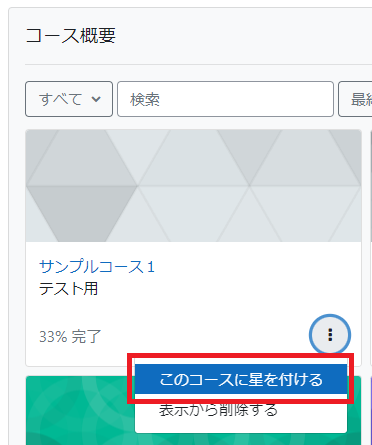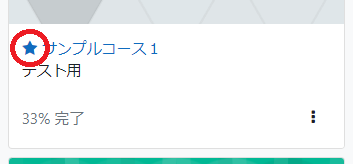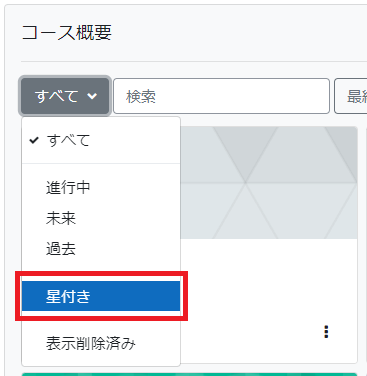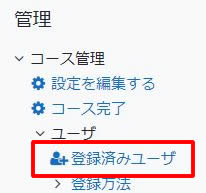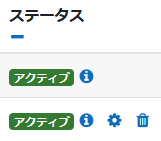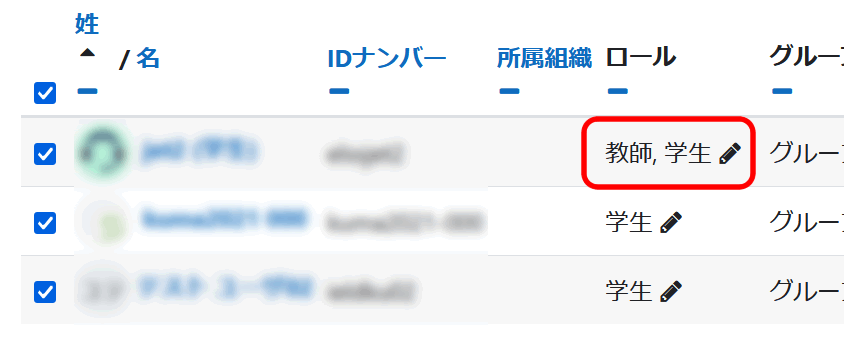Moodle Q&A
現在の並べ替え順: 作成日時 昇順 日付順の並べ替え: 最終更新日時 | 作成日時
【教員】今までグレー表示で見えていた科目名が見えなくなりました。検索でも見つかりません。 | ||
|---|---|---|
Moodleにログインはできていますか? グレーになっている科目は公開されていない科目です。 | ||
【教員・学生】コース概要(ダッシュボードのナビゲーション > ダッシュボード > マイコース)に必要なコースのみを表示させる方法を教えてください。 | ||
|---|---|---|
【教員・学生】ダッシュボードのマイコースにコースが見当たりません。 | ||
|---|---|---|
コースに登録されているのであれば、マイコースには必ず表示されています。
コース名をページ内検索すると、素早く探すことができます。
※検索ボックスにコース名全てを入力する必要はありません。 また、「コース概要」を整理すると、毎回検索する必要はなくなります。 【教員・学生】コース概要(ダッシュボードのナビゲーション > ダッシュボード > マイコース)に必要なコースのみを表示させる方法を教えてください。
<注意> | ||
【教員】コースメタリンクした時点で、存在しているコース内容は消えてしまうのでしょうか? | ||
|---|---|---|
コースメタリンクを行っても、コースのコンテンツには影響を与えませんので、消えることはありません。 メタ(親)コースと子コースのコンテンツは別々に保持されます。 | ||
【教員】同一内容の複数の時間割コード(旧カリキュラムのコードなど)のコースをまとめて一つのコースにすることはできますか? | ||
|---|---|---|
可能です。 | ||
【教員】コースメタリンクされているかどうかが知りたい。 | ||
|---|---|---|
メタコースから確認することができます。 | ||
【教員】コースメタリンクしてもらったら、子コースがなくなりました。 | ||
|---|---|---|
メタリンク後の子コースは、マイコースではグレー表示(コースが非表示であることを意味する)になり下の方に移動しています。 | ||
【教員・学生】Moodleは海外からもログインできますか? | ||
|---|---|---|
海外からでもログイン可能です。 | ||
【教員】登録ユーザの削除はどのようにしたらよいでしょうか。 | ||
|---|---|---|
まず、コースで以下の画面に移動してください。
「登録済みユーザ」という画面が開きます。削除はこの画面で行います。 ※注意!
<ユーザを個別に削除する方法> 該当するユーザの「ステータス」欄のゴミ箱をクリックで削除可能です。
<複数のユーザを一括削除する方法> フィルタに(権限やグループなどの)条件を設定してユーザを抽出、一括選択で削除可能です。 手順: 例えば、「学生」権限のユーザを削除する場合。
なお、受講履歴のデータはユーザに紐づいているため、コースからユーザを削除しても、再度登録すると受講履歴も復活します。
| ||